Как в Яндексе сделать рассылку писем?
Как сделать рассылку на 1000 адресов с почты на Яндексе?
Как сделать рассылку на 1000 адресов с почты на Яндексе?
Если через Яндекс, то, похоже, придется мышкой поликать.
Текст письма можно набрать и один для всех адресатов, а вот в поле «Кому» придется вносить всех адресатов практически вручную. Не совсем, конечно, вручную, в смысле впечатывать адреса, но все же.
В правом конце поля «Кому» есть значок «+» с фигуркой, при наведении на который появляется подсказка «Добавить».
Нажмите на него левой кнопкой мышки и проставьте галочки в соответствующих окошках появившегося полного списка Ваших адресатов (между именем и адресом адресата) у всех, кому должно быть направлено письмо. После этого кликните по кнопке «Добавить выбранных адресатов» — они все пропишутся в поле «Кому».
Для разнообразия можете какую-то часть адресатов таким же путем добавить в поле «Копия», которое появляется по клику на ссылке «копия» над окном «Кому».
Если нужно, прикрепите к письму необходимые файлы и всё — письмо можно отправлять. Оно дойдет до всех указанных Вами адресатов.
Безусловно, можно, скопировав текст письма, подготовить несколько таких писем, например, десяток по сто адресатов в каждом. Тоже работенка та еще, но все же полегче, да и отдохнуть можно между письмами.
Для контроля получения адресатами Вашего письма можно поставить галочку в поле «Уведомить о получении письма» под кнопкой «Отправить». Впрочем, автоматическое подтверждение тут не предусмотрено, а в ручном режиме кто-то может и проигнорировать появившуюся у них на экране Вашу просьбу подтвердить получение письма. Хотя, может быть, оно и ничего — представляете, если Вам придет тысяча подтверждений о получении письма? Неделю читать будете.
www.moscow-faq.ru
Управление рассылками прямо в почте от Яндекса
Функционал сервиса Яндекс.Почта дополнился возможностью управлять рассылками, приходящими от разнообразных онлайн-сервисов, интернет-магазинов и компаний.
Благодаря новому функционалу пользователи смогут избавиться от ненужных им рассылок, не отписываясь от каждой из них по отдельности. Уже сейчас новые возможности доступны как на компьютере, так и на мобильных устройствах.

Осуществлять управление рассылками можно будет прямо в пользовательском интерфейсе сервиса Яндекс.Почта. Для того чтобы отказаться от ненужных рассылок, достаточно будет просто отметить их в списке полученных электронных писем и нажать на кнопку «Скрыть». После этого новые письма, приходящие от скрытой рассылки будут автоматически попадать в папку «Удаленные».
На сегодняшний день новая функциональность уже доступна большинству пользователей почтового сервиса от Яндекса, а через несколько дней она появится у всех.

Кроме всего прочего необходимо отметить, что Яндекс.Почта действительно хорошо отличает важные письма от неважных. Это означает, что если пользователь скроет новостную рассылку интернет-магазина, он все равно получит письмо о приеме заказа. Счета, уведомления и другие важные письма будут приходить как обычно.
Типы писем — электронные письма, приходящие от других людей, авиабилеты, квитанции и т.д. почтовый сервис Яндекса успешно распознает с помощью специального алгоритма, созданного на основе технологий машинного обучения.
С целью обучения данного алгоритма активно используются реальные отзывы, поэтому иногда почтовый сервис Яндекса будет спрашивать у своих пользователей, правильно ли был определен тип пришедшего электронного письма.
Примечательно, что отзывы реальных пользователей являются действительно важным сигналом для соответствующего алгоритма. Именно с их помощью алгоритм классификации поступающих электронных писем проверяет качество собственной работы и постоянно совершенствуется.
В заключение стоит еще раз напомнить о том, что скрытые пользователем рассылки будут автоматически перемещаться в папку «Удаленные». В ней письма будут храниться 31 день, и только после истечения этого срока будут удаляться безвозвратно.
Также важно, что ранее скрытую рассылку пользователь сможет при желании вернуть тем же способом — через менеджер рассылок.
www.internet-technologies.ru
В Яндекс.Почте появился инструмент для управления рассылками


В Яндекс.Почте появилась возможность управлять рассылками, которые присылают онлайн-сервисы, магазины или другие компании. Теперь пользователи могут избавиться от ненужных рассылок, не отписываясь от каждой в отдельности. Новая функция доступна на компьютере и мобильных устройствах.
Управлять рассылками можно в настройках Почты. Чтобы отказаться от ненужных, достаточно отметить их в списке и нажать на кнопку «Скрыть». С этого момента новые письма будут попадать в папку «Удаленные». Новая функция уже доступна большинству пользователей, а через пару дней появится у всех.

Яндекс.Почта умеет отличать важные письма от неважных. Например, если человек откажется от новостной рассылки магазина, он все равно получит письмо о приеме заказа. Счета, уведомления и другие важные письма будут приходить как обычно. Типы писем — сообщения людей, авиабилеты, квитанции и так далее — Яндекс определяет с помощью алгоритма на основе машинного обучения.
В обучении классификатора используются отзывы пользователей, поэтому иногда Почта будет спрашивать, правильно ли она распознала тип письма. Пользовательские отклики — важный сигнал для системы: с их помощью классификатор проверяет себя и совершенствуется.
Cкрытые рассылки перемещаются в папку «Удаленные». Там письма хранятся 31 день и только после этого исчезают навсегда. Ранее скрытую рассылку при желании можно вернуть тем же способом — через менеджер рассылок.
www.searchengines.ru
9 фишек для эффективной работы в Яндекс.Почте. Как сократить время на работу с почтой

Сегодня даже на электронную почту обычного человека приходит множество писем: рассылки, уведомления от сайтов, письма от друзей и коллег, что и говорить о корпоративной почте: клиентам, коллеги и партнеры могут присылать сотни писем в день. Как не утонуть в этих письмах и успевать всем быстро и полноценно отвечать? Как не пропустить важную информацию и скрыть менее важную? Об этом — наша статья.
В Яндекс.Почте есть много интересных и полезных фишек, мы рассмотрим самые важные их них. Поделитесь в комментариями теми фишками, которые используете вы. (А если вы начинающий пользователь, то рекомендуем посмотреть видеоуроки о том, как зарегистрировать почту и выполнять простейшие операции: отправлять и принимать письма и т.д. Смотреть видеоуроки).
Вебинар по этой статье
Откройте в полноэкранном режиме
Фишка №1. Использование своего домена
Яндекс.Почта дает возможность настроить для своего домена электронную почту. Так, например, если наш сайт имеет адрес pedsovet.su, мы можем настроить электронные ящики info@pedsovet.su, konkurs@pedsovet.su, eivanova@pedsovet.su и т.д. — до 2000 электронных адресов. В отличие от многих других сервисов, на Яндексе это можно сделать бесплатно. Для настройки перейдите на сайт http://pdd.yandex.ru и следуйте инструкциям.
Интерфейс почты в своем домене будет такой же, как и обычная почта @yandex.ru.
Фишка №2. Создание папок для хранения писем
Как и обычные документы нам удобно раскладывать по папкам, так и электронные письма тоже. Создайте необходимое количество папок в настройках (шестеренка) — Папки и метки.

Папки можно делать вложенными, удалять, очищать, переименовывать и т.д.

Общий список папок отображается в левой части экрана почты.

Перемещение писем в папки может происходить автоматически (см. ниже) или вручную в каждом письме.
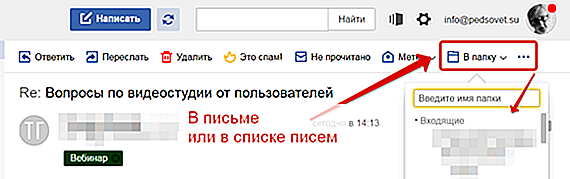
Фишка №3. Метки для писем
Делаете ли Вы ярлычки на отдельных документах или закладки на страничках? Такие ярлычки можно делать и на письмах, они называются «метки». Они могут быть разного цвета и с определенными краткими подписями.
По ярлычкам легко находить нужные письма в списке всех писем.

Список всех меток отображается слева, под списком папок.

Кликните по метке, и откроются все письма с этим ярлычком.
Настроить метки на письма можно автоматически (см. ниже) или вручную на каждое письмо — в письме или в списке писем.
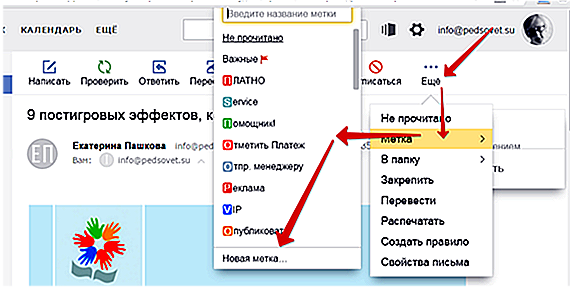
Можно выбрать одну из имеющихся меток или создать новую. Для новой метки введите ее название (кратко), выберите цвет — Создать метку.

Фишка №4. Подписи к письмам
Удобно ли позвонить человеку по номеру телефона, если он указал его в своем письме, а не искать по записным книжкам? Да. Вы тоже можете указывать свое имя, номер телефона или другую информацию в подписи в письме. Причем, можно настроить несколько подписей: для друзей, для коллег, для начальства, и выбирать одну из заготовленных подписей при написании письма.

В подписи можно вставлять ссылки и вообще любой текст до 10 000 символов. Жаль только, что картинки теперь вставить нельзя.
Настроить подписи можно в Настройках — Личные данные, подпись, портрет.

Там указать саму подпись.

И, если подписей несколько, то включить возможность выбора подписи при написании письма.

Фишка №5. Правила обработки писем
Пожалуй, самое интересное, что позволяет тонко настроить почту и усилить возможности других фишек — папок, меток и т.п.
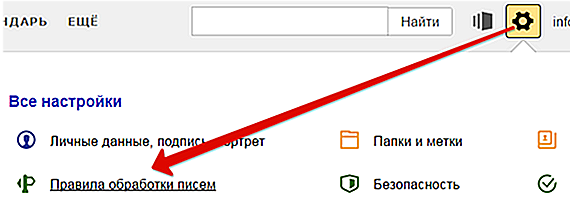
Правила обработки писем позволяют настроить автоматические действия для писем, подпадающих под определенные условия. То есть можно понять, что отличает одни письма от других (отправитель, текст письма или что-то еще) и применять к этим письмам определенные действия. Например, вешать ярлычок «Ахтунг!» на все письма от начальника, удалять письма без прочтения, если это спам, от которого никак не удается защититься, перекладывать письма-уведомления от сайтов и социальных сетей в специальную папку и сразу помечать их прочитанными и т.д. Возможностей масса, нужно просто уметь ими пользоваться.
Итак, правила могут автоматически:
- ставить метки;
- удалять;
- пересылать;
- уведомлять;
- перекладывать в папку;
- отвечать
- и т.д.
Рассмотрим пример: на нашем сайте есть автоматическое уведомление об ошибках и опечатках, которые отправляют наши пользователи (нужно выделить ошибку и нажать CTRL + ENTER на клавиатуре). Все эти уведомления приходят на нашу электронную почту. Мы обратили внимание, что у писем есть характерные особенности, некоторые маркеры: 1) письма приходят с электронной почты orphus.ru и 2) в теме письма есть слова «Орфографическая ошибка».
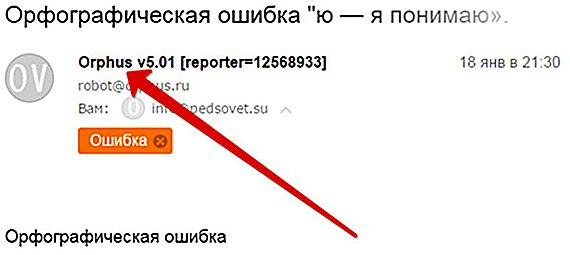
Эти два условия мы включили в правило:
ЕСЛИ от кого содержит orphus.ru
ЕСЛИ тема письма содержит Орфографическая ошибка,
то на такие письма вешается ярлычок Ошибка.
И мы такие письма быстро можем найти в списке всех писем и исправить ошибки.

В правилах могут быть некоторые тонкости: условие может быть одно, а может быть несколько, и выполняться они могут одновременно или только хотя бы одно из них для того, чтобы правило сработало.
Также поле, по которому мы создаем правило, может содержать, не содержать и т.д. какой-то текст.
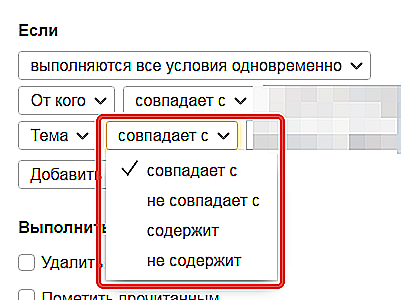
Правила можно редактировать, отключать и включать или полностью удалять.
После настройки правила обязательно нужно его проверить: выполняется ли оно, правильно ли работает.
Легче всего настроить правило прямо в письме, которое вы хотите «приручить».
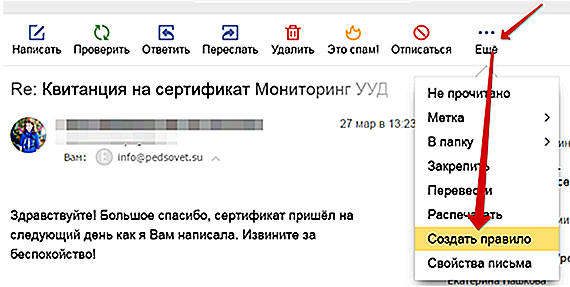
Фишка №6. Напоминание об ответах
Не нужно хранить в голове информацию о том, что кому-то мы написали письмо и нам бы хотелось получить ответ к такому-то дню, освободитесь от этого груза постоянно что-то помнить вместе с напоминаниями.
Под текстом письма до его отправки настройки, когда вы хотите получить напоминание, если адресат вам не ответит на письмо.

Фишка №7. Отправка письма по расписанию
Сэкономьте свое время на подготовке писем, которые вы должны будете отправить в определенный день и час: напишите письмо сейчас и настройте его отправку по расписанию.

Фишка №8. Шаблоны писем
Если вам приходится отправлять одинаковые письма или отвечать одинаковыми ответами, сэкономьте свое время: напишите одно подробное грамотное письмо и сохраните его как шаблон. Потом вы сможете отвечать этим письмом или просто отправлять этот шаблон.

Все шаблоны отображаются под списком папок слева, вернее, Шаблоны — это одна из папок в почте. Для написания шаблонного письма перейдите в Шаблоны, выберите нужный шаблон, укажите адресата, внесите небольшие изменения и отправляйте.
Для ответа шаблоном в письме нажмите Ответить — справа Шаблоны и выберите шаблон.
Создать шаблон можно и в списке шаблонов и в самом письме.
Фишка №9. Найти все письма адресата
Откройте письмо, нажмите на ФИО отправителя — Переписка, и откроются все письма этого отправителя.

Фишка №10. Работа с несколькими ящиками
Вы можете иметь несколько ящиков электронной почты на Яндексе, и быстро переключаться между ними — в правом верхнем углу.

Фишка №11. Закрепление письма
Хотите, чтобы какое-то письмо всегда было в поле вашего зрения, закрепите его — в самом письме или в списке писем. И в какой бы папке вы ни находились, письмо всегда будет перед глазами.
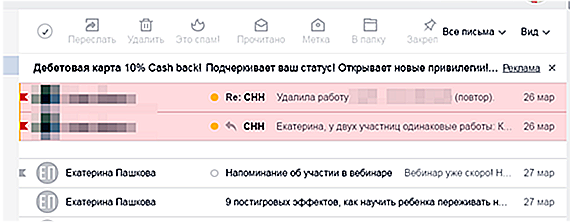

На самом деле возможностей в Яндекс.Почте гораздо больше, но мы решили, что это наиболее интересные и важные фишки. А какие возможности используете вы? Поделитесь своим опытом в комментариях.
Спасибо за Вашу оценку. Если хотите, чтобы Ваше имя
стало известно автору, войдите на сайт как пользователь
и нажмите Спасибо еще раз. Ваше имя появится на этой стрнице.
Есть мнение?
Оставьте комментарий

Понравился материал?
Хотите прочитать позже?
Сохраните на своей стене и
поделитесь с друзьями
Вы можете разместить на своём сайте анонс статьи со ссылкой на её полный текст
pedsovet.su
Как отказаться от ненужных рассылок с помощью одной кнопки. Опыт команды Яндекс.Почты
Согласно нашим исследования, не менее 20% пользователей страдают от большого числа непрочитанных писем. Львиная доля этих писем — регулярные рассылки. Большая часть из них никогда не будет открыта и прочитана — они лежат мёртвым грузом и отвлекают от полезных писем. Для решения этой проблемы придумано множество способов, но ни один из них нельзя назвать полноценным.
Меня зовут Илья Воробьёв, и я расскажу читателям Хабра историю возникновения альтернативного решения — возможности управлять рассылками и гарантированно отписаться от любой, не покидая интерфейс Яндекс.Почты.

Проблема бесполезных писем знакома не только по интернету. В подъездах наших домов стоят металлические ящики для самой обычной бумажной почты. Их очень любят наполнять листовками и буклетами. Приходится доставать, аккуратно перебирать, чтобы не потерять полезное уведомление или квитанцию между страницами рекламы. У этой проблемы до сих пор нет системного решения. Разве что нанять сурового консьержа для отпугивания разносчиков макулатуры.
Электронная почта в полной мере унаследовала эту проблему. Казалось бы, в цифровой среде решить её должно быть проще. Отчасти это так. Например, наш почтовый сервис вполне успешно использует машинный интеллект для фильтрации спама от неизвестных отправителей с одноразовыми адресами и прочих наследников из Африки. Но не все рассылки — это спам.
List-Unsubscribe и кнопка «Отписаться»
Что делать с регулярными и порой даже качественными рассылками от известных сервисов, на которые пользователь когда-то подписался, но по разным причинам перестал читать?
Почтовый сервис может помогать людям отписаться от таких писем. Ровно это мы и это делаем с 2013 года. Именно тогда у писем в Яндекс.Почте появилась кнопка «Отписаться». Но и это нельзя назвать полноценным решением по трём причинам.
Во-первых, эта кнопка работает не на магии, а использует ссылку List-Unsubscribe, которую автор рассылки мог передать в заголовке письма (согласно стандарту RFC 4021). А мог и не передать, чтобы не упрощать пользователям процесс отписки.
Во-вторых, даже наличие ссылки не гарантирует её корректную работу. Клик по кнопке «Отписаться» или по ссылке в письме перенаправляет пользователя на внешний сайт. Владелец сайта может проигнорировать переход по такой ссылке, потребовать давно забытый пароль от аккаунта или даже попросить позвонить в поддержку в рабочие часы.

В-третьих, автор рассылки мог и вовсе не предусмотреть возможность отписаться.
Первый подход к управлению рассылками
Мы искали возможность помочь людям, которые тонут в рассылках, но не находят время на разбор писем, прохождение квестов для отписки и настройку ручных фильтров. Нужно было найти такое решение, которое помогло бы любому человеку быстро найти все рассылки и гарантированно от них отписаться.
В этой ситуации часто вспоминают про идею фильтровать письма по разным вкладкам в зависимости от их природы. Это хорошая идея, когда нужно отделить рассылки от личных писем или уведомления соцсетей от авиабилетов. Но сегодня у нас другая задача — помочь людям отделить полезное от того, что они не читают, и дать возможность надёжно избавиться от ненужных писем.
Примерно два года назад мы нарисовали первый макет того, как люди могли бы отписываться от рассылок с нашей помощью.

Идея проста: собрать в одном месте все рассылки, на которые подписан человек, и дать гарантированную возможность отписаться от любой прямо в почте, без перехода на сайт сервиса!
Макет был не идеален, если судить по нашим текущим знаниями. Например, как оказалось, общее количество писем и дата последнего мало помогают принятию осознанного решения, скорее, даже отвлекают от него.
Внутренний прототип
Мы учли это в нашем первом внутреннем прототипе, который был собран за пару недель в рамках Школы разработки интерфейсов. В нём мы отказались от лишних полей, но попробовали помочь иначе.
Яндекс.Почта знает, какие письма открываются, а какие рассылки так и остаются непрочитанными. Значит, мы можем оценить их по признаку читаемости самостоятельно и дать кнопку удалить все, которые пользователь не читает.

Казалось бы, идеальное решение. Казалось бы…
Первый эксперимент
Прототип лёг в основу эксперимента, который был доступен части пользователей с весны прошлого года. Мы наблюдали. Меняли те или иные элементы. Собирали отзывы.

Например, мы поняли, что зачастую людям не хватает примеров писем, чтобы понять, полезная это рассылка или нет. Поэтому в итоге мы добавили возможность просмотреть список последних писем.
Но были и более серьёзные проблемы. Оказалось, что пользователи в массе своей не доверяют оценкам алгоритмов о том, полезная рассылка или нет. Более того, многие боятся удалять даже нечитаемые рассылки — вдруг там будет что-то важное?
Этот страх побудил нас доработать решение так, чтобы важные письма из скрытых рассылок всё равно попадали во входящие. К примеру, если вы отказались от новостной рассылки интернет-магазина, вы продолжите получать сообщения о сделанных в нём заказах. Для этого пришлось повозиться с машинным обучением, но оно того стоило.
Запуск на всех
Финальное решение, которое сегодня мы включаем для всех пользователей Яндекс.Почты, больше не пугает лишними деталями и сложными вопросами. Мы даём пользователям простой, удобный интерфейс для управления всеми рассылками и надёжный способ от них отказаться. Люди сами решат, какие рассылки им нужны.

Внимательный читатель уже мог задаться вопросом, каким же именно образом мы позволяем «отписываться» от рассылок прямо в Почте, без перехода на сайт сервиса? Мы не можем полагаться на добропорядочность авторов рассылок и наличие заголовка List-Unsubscribe. Поэтому все новые письма (а также все старые, если поставить всего одну галочку) автоматически перемещаются в Корзину, откуда их при желании можно восстановить. Рассылки, кстати, тоже легко восстановить в любой момент в соседней вкладке (и это удобнее, чем искать возможность подписаться на сайте).
Немного чисел об эффективности этого решения. В среднем у страдающих пользователей подключено около 50 рассылок. Благодаря новому решению, они отписываются в среднем от 38 рассылок! Это существенно экономит время и помогает не терять полезные письма.
Кроме того, мы провели опрос среди пользователей, которые получили доступ к новой возможности раньше других. Его результаты можно найти за спойлером.
habr.com
